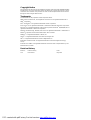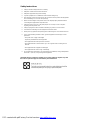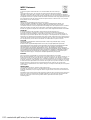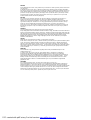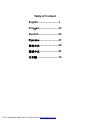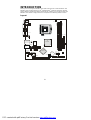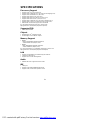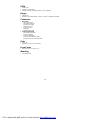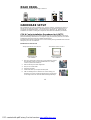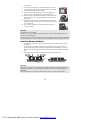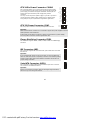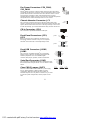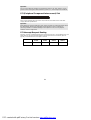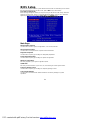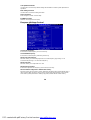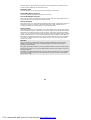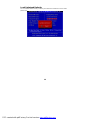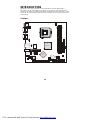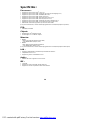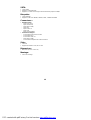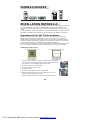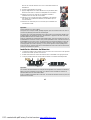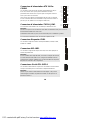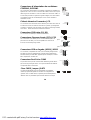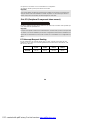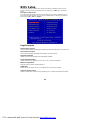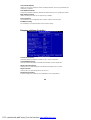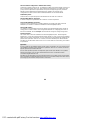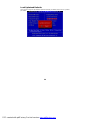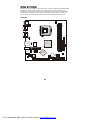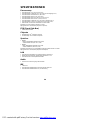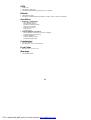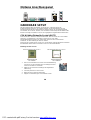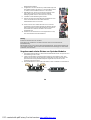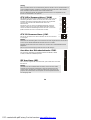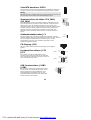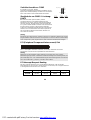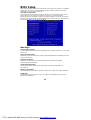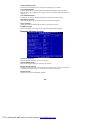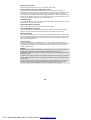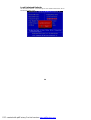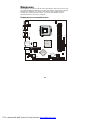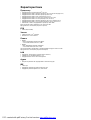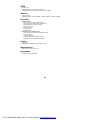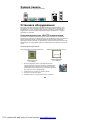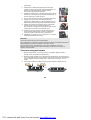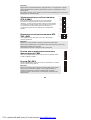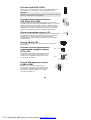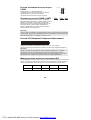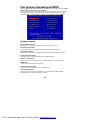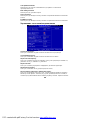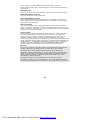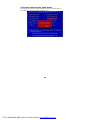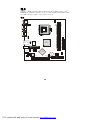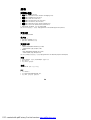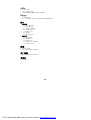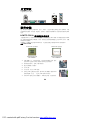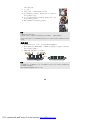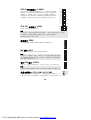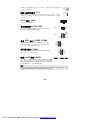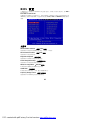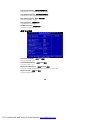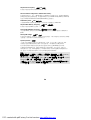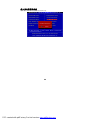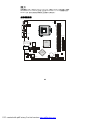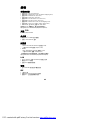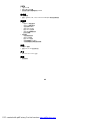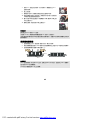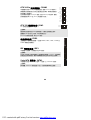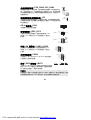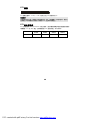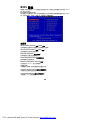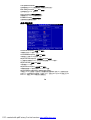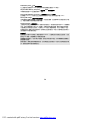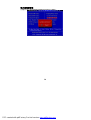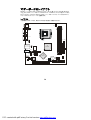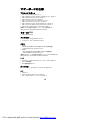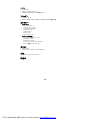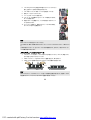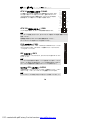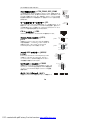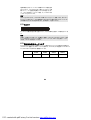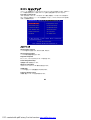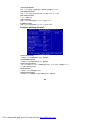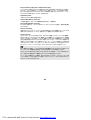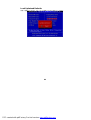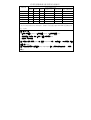Seite wird geladen ...
Seite wird geladen ...
Seite wird geladen ...

WEEE Statement
ENGLISH
To protect the global environment and as an environmentalist, MSI must remind you
that...
Under the European Union ("EU") Directive on Waste Electrical and Electronic Equipment, Directive
2002/96/EC, which takes effect on August 13, 2005, products of "electrical and electronic equipment"
cannot be discarded as municipal waste anymore and manufacturers of covered electronic equipment will
be obligated to take back such products at the end of their useful life. MSI will comply with the product take
back requirements at the end of life of MSI-branded products that are sold into the EU. You can return
these products to local collection points.
DEUTSCH
Hinweis von MSI zur Erhaltung und Schutz unserer Umwelt
Gemäß der Richtlinie 2002/96/EG über Elektro- und Elektronik-Altgeräte dürfen Elektro- und
Elektronik-Altgeräte nicht mehr als kommunale Abfälle entsorgt werden. MSI hat europaweit
verschiedene Sammel- und Recyclingunternehmen beauftragt, die in die Europäische Union in Verkehr
gebrachten Produkte, am Ende seines Lebenszyklus zurückzunehmen. Bitte entsorgen Sie dieses
Produkt zum gegebenen Zeitpunkt ausschliesslich an einer lokalen Altgerätesammelstelle in Ihrer Nähe.
FRANÇAIS
En tant qu’écologiste et afin de protéger l’environnement, MSI tient à rappeler ceci...
Au sujet de la directive européenne (EU) relative aux déchets des équipement électriques et
électroniques, directive 2002/96/EC, prenant effet le 13 août 2005, que les produits électriques et
électroniques ne peuvent être déposés dans les décharges ou tout simplement mis à la poubelle. Les
fabricants de ces équipements seront obligés de récupérer certains produits en fin de vie. MSI prendra en
compte cette exigence relative au retour des produits en fin de vie au sein de la communauté européenne.
Par conséquent vous pouvez retourner localement ces matériels dans les points de collecte.
РУССКИЙ
Компания MSI предпринимает активные действия по защите окружающей среды, поэтому
напоминаем вам, что....
В соответствии с директивой Европейского Союза (ЕС) по предотвращению загрязнения
окружающей среды использованным электрическим и электронным оборудованием (директива
WEEE 2002/96/EC), вступающей в силу 13 августа 2005 года, изделия, относящиеся к
электрическому и электронному оборудованию, не могут рассматриваться как бытовой мусор,
поэтому производители вышеперечисленного электронного оборудования обязаны принимать его
для переработки по окончании срока службы. MSI обязуется соблюдать требования по приему
продукции, проданной под маркой MSI на территории EC, в переработку по окончании срока
службы. Вы можете вернуть эти изделия в специализированные пункты приема.
ESPAÑOL
MSI como empresa comprometida con la protección del medio ambiente, recomienda:
Bajo la directiva 2002/96/EC de la Unión Europea en materia de desechos y/o equipos electrónicos, con
fecha de rigor desde el 13 de agosto de 2005, los productos clasificados como "eléctricos y equipos
electrónicos" no pueden ser depositados en los contenedores habituales de su municipio, los fabricantes
de equipos electrónicos, están obligados a hacerse cargo de dichos productos al termino de su período
de vida. MSI estará comprometido con los términos de recogida de sus productos vendidos en la Unión
Europea al final de su periodo de vida. Usted debe depositar estos productos en el punto limpio
establecido por el ayuntamiento de su localidad o entregar a una empresa autorizada para la recogida de
estos residuos.
NEDERLANDS
Om het milieu te beschermen, wil MSI u eraan herinneren dat….
De richtlijn van de Europese Unie (EU) met betrekking tot Vervuiling van Electrische en Electronische
producten (2002/96/EC), die op 13 Augustus 2005 in zal gaan kunnen niet meer beschouwd worden als
vervuiling.
Fabrikanten van dit soort producten worden verplicht om producten retour te nemen aan het eind van hun
levenscyclus. MSI zal overeenkomstig de richtlijn handelen voor de producten die de merknaam MSI
dragen en verkocht zijn in de EU. Deze goederen kunnen geretourneerd worden op lokale
inzamelingspunten.
PDF created with pdfFactory Pro trial version www.pdffactory.com
Seite wird geladen ...
Seite wird geladen ...
Seite wird geladen ...
Seite wird geladen ...
Seite wird geladen ...
Seite wird geladen ...
Seite wird geladen ...
Seite wird geladen ...
Seite wird geladen ...
Seite wird geladen ...
Seite wird geladen ...
Seite wird geladen ...
Seite wird geladen ...
Seite wird geladen ...
Seite wird geladen ...
Seite wird geladen ...
Seite wird geladen ...
Seite wird geladen ...
Seite wird geladen ...
Seite wird geladen ...
Seite wird geladen ...
Seite wird geladen ...
Seite wird geladen ...
Seite wird geladen ...
Seite wird geladen ...
Seite wird geladen ...

25
EINLEITUNG
Danke, dass Sie das PM9M-V Series (MS-7364 v1.x) Micro-ATX Mainboard gewählt haben.
Das PM9M-V Series basiert auf dem VIA
®
P4M900 & VIA
®
VT8237A Chipsatz und
ermöglicht so ein optimales und effizientes System. Entworfen, um den hochentwickelten
Intel
®
Pentium 4 / Prescott Prozessoren zu unterstützen, stellt das PM9M-V Series die
ideale Lösung zum Aufbau eines professionellen Hochleistungsdesktopsystems dar.
Layout
BATT
+
BIOS
Top : mouse
Bottom:
keyboard
Top: LAN Jack
Bottom: USB ports
T:
Line-Out
B:Mic
Line-In
M:
COM1
VGA Port
COM2
FDD1
IDE1
JFP2
DIMM1
DIMM2
S
Y
S
_
F
A
N
1
C
P
U
_
F
A
N
1
CONN1
JPW1
JFP1
JBAT1
J CD1
PCI1
I/O Chip
VIA
P4M900
VIA
VT8237A
LAN Chip
Codec
J
U
S
B
1
J
U
S
B
2
JAUDIO1
SATA1
PDF created with pdfFactory Pro trial version www.pdffactory.com

26
SPEZIFIKATIONEN
Prozessoren
l Unterstützt Intel
®
LGA 775 Prozessoren.
l Unterstützt 95W Cedarmill CPU (3xx, 6xx Non-D Stepping CPU)
l Unterstützt 95W Smithfield CPU (8xx CPU)
l Unterstützt 95W Presler CPU (9xx CPU)
l Unterstützt 84W Prescott Celeron CPU (3xx CPU)
l Unterstützt 84W Prescott CPU (5xx, 6xx CPU)
l Unterstützt 65W Cedarmill CPU (3xx, 6xx D Stepping CPU)
l Unterstützt 65W Conroe CPU (E6xxx, E4xxx, E2xxx CPU)
l FMB 2005A und VRM11 unterstützt CPU TDP=95W
(Weitere CPU Informationen finden Sie unter:
http://global.msi.com.tw/index.php?func=cpuform)
FSB (Front-Side-Bus)
l 1066 / 800/ 533 MHz
Chipsatz
l North-Bridge: VIA
®
P4M900 Chipsatz
l South-Bridge: VIA
®
VT8237A Chipsatz
Speicher
l DIMM1
- DDR2 400/533/667 SDRAM (max.2GB)
- 1 DDR2 DIMM slot (240 Pin / 1.8V)
l DIMM2
- DDR 266/333/400 SDRAM (max.1GB)
- 1 DDR DIMM slot (184 Pin/ 2.5V)
(Weitere Informationen zu kompatiblen Speichermodulen finden Sie unter
http://global.msi.com.tw/index.php?func=testreport)
LAN
l Unterstützt 10/100 Mbps Fast Ethernet über RTL 8201CL
l Erfüllt die Anforderungen gemäß dem Standard PCI 2.2
l Unterstützt ACPI Stromsparfunktionalität
Audio
l 6- Kanal HD Audio-Ausgang über Realtek
IDE
l 1 IDE Port
l Unterstützt die Betriebmodi Ultra DMA 33/ 66/ 100/ 133
l Unterstützt die Betriebmodi PIO, Bus Mastering
PDF created with pdfFactory Pro trial version www.pdffactory.com

27
SATA
l 1 SATA Port
l Unterstützt 1 SATA Gerät
l Unterstützt Datenübertragungsraten von bis zu 150 MB/s
Diskette
l 1 Disketten Anschluss
l Unterstützt 1 Diskettenlaufwerk mit 360 KB, 720 KB, 1.2 MB, 1.44 MB und 2.88 MB
Anschlüsse
l Hintere Ein-/ und Ausgänge
- 1 PS/2 Mausanschluss
- 1 PS/2 Tastaturanschluss
- 1 Serielle Schnittstelle (COM1)
- 1 D-Sub VGA Anschluss
- 2 USB 2.0 Anschlüsse
- 1 LAN Buchse
- 3 Audiobuchsen
l On-Board Stiftleiste / Anschlüsse
- 1 Audio Stiftleiste für Gehäuse Audio Ein-/ Ausgänge
- 1 CD Stiftleiste für Audio Eingang
- 2 USB 2.0 Stiftleisten
- 1 Serielle Stiftleiste (COM2)
- 1 Gehäusekontaktschalter
Schnittstellen
l 1 PCI Schnittstelle
l Unterstützt 3.3V / 5V PCI Bus Interface
Form Faktor
l Micro-ATX (21.1 cm X 20.0 cm)
Mountage
l 4 Montagebohrungen
PDF created with pdfFactory Pro trial version www.pdffactory.com

28
Hinteres Anschlusspanel
Das hintere Anschlusspanel verfügt über folgende Anschlüsse:
Keyboard
COM1
VGA Port
USB Port
LAN
Line-in
Line-out
Mic
HARDWARE SETUP
Dieses Kapitel informiert Sie darüber, wie Sie die CPU, Speichermodule und
Erweiterungskarten einbauen, des weiteren darüber, wie die Steckbrücken auf dem
Mainboard gesetzt werden. Zudem bietet es Hinweise darauf, wie Sie Peripheriegeräte
anschließen, wie z.B. Maus, Tastatur, usw. Handhaben Sie die Komponenten während des
Einbaus vorsichtig und halten Sie sich an die vorgegebene Vorgehensweise beim Einbau.
CPU & Kühler Einbau für Sockel LGA775
Wenn Sie die CPU einbauen, stellen Sie bitte sicher, dass Sie auf der CPU einen Kühler
anbringen, um Überhitzung zu vermeiden. Vergessen Sie nicht, etwas
Siliziumwärmeleitpaste auf die CPU aufzutragen, bevor Sie den Prozessorkühler
installieren, um eine Ableitung der Hitze zu erzielen.
Folgen Sie den Schritten unten, um die CPU und den Kühler ordnungsgemäß zu installieren.
Ein fehlerhafter Einbau führt zu Schäden an der CPU und dem Mainboard.
Erklärung zur LGA 775 CPU
Die Pin-Seite der LGA 775 CPU.
Die Obserseite der LGA 775 CPU.
1. Der CPU-Sockel besitzt zum Schutz eine Plastikabdeckung.
Lassen Sie vor der Installation diese Schutzkappe auf dem
Sockel um Schäden zu vermeiden.
2. Entfernen Sie zuerst die Schutzkappe wie abgebildet in
Pfeilrichtung.
3. Sie sehen jetzt die Pins des Sockels.
4. Öffnen Sie den Sockelverschlusshebel.
5. Klappen Sie den Hebel ganz auf und öffnen Sie die
PDF created with pdfFactory Pro trial version www.pdffactory.com

29
Metallverschlussklappe.
6. Vergewissern Sie sich anhand der Justiermarkierungen und
dem gelben Dreieck, daß die CPU in der korrekten Position
ist. Setzen Sie anschließend die CPU in den Sockel.
7. Begutachten Sie, ob die CPU richtig im Sockel sitzt. Falls
nicht, ziehen Sie die CPU durch eine rein vertikale
Bewegung wieder heraus. Versuchen Sie es erneut.
8. Schließen Sie die Abdeckung des Sockels.
9. Drücken Sie den Verschlusshebel mit leichtem Druck nach
unten und arretieren Sie den Hebel unter dem
Rückhaltehaken des CPU-Sockels.
10. Führen Sie den CPU-Kühler über den CPU-Sockel und
positionieren Sie die Arretierungsstifte des Kühlers über die
dafür vorgesehenen Löcher des Mainboards. Drücken Sie
den Kühler nach unten bis die Stifte in den Löchern
eingerastet sind.
11. Drehen Sie das Mainboard um und vergewissern Sie sich,
dass das der Kühler korrekt installiert ist.
Wichtig:
Prüfen Sie die Status der CPU im BIOS.
Wenn keine CPU installiert ist, schützen Sie immer den CPU-Sockel durch die
Plastikabdeckung.
Die Mainboard Fotos, die in diesem Abschnitt gezeigt werden, sind für Demonstration der
CPU/ Kühler Installation. Das Aussehen Ihres mainboard kann abhangig von dem Modell
schwanken, das Sie kaufen.
Vorgehensweise beim Einbau von Speicher Modulen
1. Die Speichermodule haben nur eine Kerbe in der Mitte des Moduls. Sie passen nur in
einer Richtung in den Sockel.
2. Setzen Sie den DIMM- Speicherbaustein senkrecht in den DIMM- Sockel, dann
drücken Sie ihn hinein, bis die goldenen Kontakte tief im Sockel sitzen. Wenn das
Speichermodule richtig im DIMM Steckplatz eingesetzt wird, können Sie den
goldenen Finger kaum sehen.
3. Die Plastikklammern an den Seiten des DIMM- Sockels schließen sich automatisch.
Volt
Notch
PDF created with pdfFactory Pro trial version www.pdffactory.com

30
Wichtig:
DDR2 und DDR können nicht untereinander getauscht werden und der Standard DDR2 ist
nicht rückwärtskompatibel, installieren Sie DDR2 Speichermodule stets in DDR2 DIMM
Slots und DDR2 Speichermodule stets in DDR2 DIMM Slots.
Für einen effizienten Betrieb des Betriebssystems Windows Vista empfehlen wir den
Einsatz von mindestens 1 GB Speicher.
ATX 24-Pin Stromanschluss: CONN1
Hier können Sie ein ATX 24-Pin Netzteil anschließen. Wenn Sie die
Verbindung herstellen, stellen Sie sicher, dass der Stecker in der
korrekten Ausrichtung eingesteckt wird und die Pins ausgerichtet
sind. Drücken Sie dann den Netzteilstecker fest in den
Steckersockel.
Sie können auch ein 20-Pin ATX Netzteil verwenden, wenn Sie
möchten. Wenn Sie ein 20-Pin ATX Netzteil einsetzen möchten,
stecken Sie bitte Ihr Netzteil beginnend bei den Pins 1 und 13 ein
(Bitte informieren Sie sich auf rechte Seite von Bild).
GND
GND
GND
PS-ON#
GND
+3.3V
-12V
+3.3V
+3.3V
+3.3V
+5V
+5V
+5V
+5V
+5V
Res
PWR OK
GND
GND
GND
GND
5VSB
+12V
+12V
ATX 12V Stromanschluss: JPW1
Dieser 12V Stromanschluss wird verwendet, um die CPU mit Strom
zu versorgen.
GND
GND
+12V
+12V
Wichtig:
Stellen Sie die Verbindung aller drei Anschlüsse mit einem angemessenem ATX Netzteil
sicher, um den stabilen Betrieb des Mainboards sicher zu stellen.
Netzteile mit 350 Watt (und mehr) werden aus Gründen der Systemstabilität dringend
empfohlen.
Die ATX 12V Stromversorgung sollte mit mehr als 18A erfolgen.
Anschluss des Diskettenlaufwerks: FDD1
Der Anschluss unterstützt ein Diskettenlaufwerke mit 360KB, 720KB,
1.2MB, 1.44MB oder 2.88MB Kapazität.
IDE Anschluss: IDE1
This connector supports IDE hard disk drives, optical disk drives and other
IDE devices.
Wichtig:
Verbinden Sie zwei Laufwerke über ein Kabel, müssen Sie das zweite
Laufwerk im Slave-Modus konfigurieren, indem Sie entsprechend den
Jumper setzen. Entnehmen Sie bitte die Anweisungen zum Setzen des
Jumpers der Dokumentation der Festplatte, die der Festplattenhersteller
zur Verfügung stellt.
PDF created with pdfFactory Pro trial version www.pdffactory.com

31
Serial ATA Anschluss: SATA1
Der Anschluss ist eine Hochgeschwindigkeits Schnittstelle der Serial ATA .
An jeden Anschluss kann eine Serial ATA Gerät angeschlossen werden.
Wichtig:
Bitte falten Sie das Serial ATA Kabel nicht in einem Winkel von 90 Grad. da
dies zu Datenverlusten während der Datenübertragung führt.
Stromanschlüsse für Lüfter: CPU_FAN1,
SYS_FAN1
Die Netzteillüfter Anschlüsse unterstützen aktive Systemlüfter mit +12V.
Wenn Sie den Stecker mit dem Anschluss verbinden, sollten Sie immer
darauf achten, dass der rote Draht der positive Pol ist und mit +12V
verbunden werden sollte, der schwarze Draht ist der Erdkontakt und sollte
mit GND verbunden werden. Besitzt Ihr Mainboard einen Chipsatz zur
Überwachung der Systemhardware und Steuerung der Lüfter, dann
brauchen Sie einen speziellen Lüfter mit Tacho, um diese Funktion zu
nutzen.
GND
+12V
Sensor
Control
GND
+12V
Sensor
Gehäusekontaktschalter: JC1
Dieser Anschluss wird mit einem Kontaktschalter verbunden. Wird das
Gehäuse geöffnet, wird der Schalter geschlossen und das System zeichnet
dies auf und gibt auf dem Bildschirm eine Warnung aus. Um die
Warnmeldung zu löschen, muss das BIOS aufgerufen und die
Aufzeichnung gelöscht werden.
CINTRU
GND
2
1
CD-Eingang: JCD1
Dieser Anschluss wird für externen Audioeingang zur Verfügung
gestellt.
GND
L R
JFP2
Power
LED
Speaker
2
8
1
7
Frontpanel Anschlüsse: JFP1,
JFP2
Die Anschlüsse für das Frontpanel dienen zum
Anschluss der Schalter und LEDs des Frontpaneels.
JFP1 erfüllt die Anforderungen des Intel
®
Front Panel
I/O Connectivity Design Guide.
JFP1
H
D
D
LED
R
e
s
e
t
S
w
i
t
c
h
P
o
w
e
r
S
w
i
t
c
h
1
9
1
0
2
+
+
+
-
-
-
USB Frontanschluss: JUSB1/
JUSB2
Der Anschluss entspricht den Richtlinien des Intel
®
Front Panel I/O Connectivity Design Guide, und ist
bestens geeignet, Hochgeschwindigkeits- USB-
Peripheriegeräte anzuschließen, wie z.B. USB
Festplattenlaufwerke, Digitalkameras, MP3-Player,
Drucker, Modems und ähnliches.
N.C.
10
VCC
2
USB1-
USB1+
GND
VCC
1
USB0-
USB0+
GND
Key,no pin
9
PDF created with pdfFactory Pro trial version www.pdffactory.com

32
Seriieller Anschluss: COM2
Es handelt sich um eine 16550A
Hochgeschwindigkeitskommunikationsschnittstelle, die 16
Bytes FIFOs senden/empfängt. Hier lässt sich eine Serielle
Maus oder andere Serielle Geräte direkt anschließen.
Key,no pin
10
SIN
2
DTR
DSR
CTS
DCD
1
SOUT
GND
RTS
RI
9
Steckbrücke zur CMOS- Löschung:
JBAT1
Der Onboard CMOS Speicher (BIOS), enthält
Grundinformationen sowie erweite Eistellungen des
Mainboards. Der CMOS Speicher wird über eine Betterie
mit Strom versotgt, damit die Daten nach Abschalten des
PC-systems erhalten bleiben. Wieterhin sind Informationen
für den Start des Systems in dem Speicher hinterlegt.
Sollten Sie Fehlermeldungen während des Startvorganges
erhalten, kann ein Zurücksetzen des CMOS Speichers in
den ursprünglichen Werkszustand helfen. Drücken Sie
dazu leicht den Schalter.
Keep Data
Clear Data
2
2
2
1
1
1
3
3
3
Wichtig:
Sie können den CMOS löschen, indem Sie die Pins 2-3 verbinden, während das System
ausgeschaltet ist. Kehren Sie danach zur Pinposition 1-2 zurück. Löschen Sie den CMOS
nicht, solange das System angeschaltet ist, dies würde das Mainboard beschädigen.
PCI (Peripheral Component Interconnect) Slot
Die PCI Steckplätze unterstützt LAN Karte, SCSI Karte, USB Karte und andere
Zusatzkarten cards,die mit PCI Spezifikationen übereinstimmen.
Wichtig:
Stellen Sie vor dem Einsetzen oder Entnehmen von Karten sicher, dass Sie den
Netzstecker gezogen haben. Studieren Sie bitte die Anleitung zur Erweiterungskarte, um
jede notwendige Hard - oder Softwareeinstellung für die Erweiterungskarte vorzunehmen,
sei es an Steckbrücken („Jumpern“), Schaltern oder im BIOS.
PCI Interrupt Request Routing
Die IRQs (Interrupt Request Lines) sind Hardwareverbindungen, über die Geräte
Interruptsignale an den Prozessor senden können. Die PCI IRQ Pins sind typischer Weise
in der folgendenArt mit PCI Bus Pins verbunden:
Reihenfolge1
Reihenfolge2
Reihenfolge3
Reihenfolge4
PCI Slot1 INT B# INT C# INT D# INT A#
PDF created with pdfFactory Pro trial version www.pdffactory.com

33
BIOS Setup
Nach dem Einschalten beginnt der Computer den POST (Power On Self Test – Selbstüber-
prüfung nach Anschalten). Sobald die Meldung unten erscheint, drücken Sie die Taste
<Entf>(<Del>), um das Setup aufzurufen.
Press DEL to enter SETUP
Wenn die Nachricht verschwindet, bevor Sie reagieren, und Sie möchten immer noch ins
Setup, starten Sie das System neu, indem Sie es erst AUS- und danach wieder
ANSCHALTEN, oder die “RESET”-Taste am Gehäuse betätigen. Sie können das System
außerdem neu starten, indem Sie gleichzeitig die Tasten <Strg>,<Alt> und <Entf> drücken
(bei manchen Tastaturen Ctrl>,<Alt> und <Del>).
Main Page
Standard CMOS Features
In diesem Menü können Sie die Basiskonfiguration Ihres Systems anpassen, so z.B. Uhrzeit,
Datum usw.
Advanced BIOS Features
Verwenden Sie diesen Menüpunkt, um AMI- eigene weitergehende Einstellungen an Ihrem
System vorzunehmen.
Integrated Peripherals
Verwenden Sie dieses Menü, um die Einstellungen für in das Board integrierte
Peripheriegeräte vorzunehmen.
Power Management Setup
Verwenden Sie dieses Menü, um die Einstellungen für die Stromsparfunktionen
vorzunehmen.
PNP/PCI Configurations
Dieser Eintrag erscheint, wenn Ihr System Plug and Play- Geräte am PCI-Bus unterstützt.
H/W Monitor
Dieser Eintrag zeigt den Status der CPU, des Lüfters und allgemeine Warnungen zum
generellen Systemstatus.
PDF created with pdfFactory Pro trial version www.pdffactory.com

34
Frequency/Voltage Control
Hier können Sie Einstellungen zu Frequenzen und Spannungen vornehmen.
Load Fail-Safe Defaults
In diesem Menü können Sie eine stabile, werkseitig gespeicherte Einstellung des BIOS
Speichers laden. Nach Anwählen des Punktes sichern Sie die Änder ungen und starten das
System neu.
Load Optimized Defaults
Hier können Sie die BIOS- Werkseinstellungen für stabile Systemleistung laden.
BIOS Setting Password
Verwenden Sie dieses Menü, um das Kennwort für das BIOS einzugeben.
Save & Exit Setup
Abspeichern der BIOS-Änderungen im CMOS und verlassen des BIOS.
Exit Without Saving
Verlassen des BIOS’ ohne Speicherung, vorgenommene Änderungen verfallen.
Frequency/Voltage Control
Current CPU Frequency
Zeigt die derzeitige Frequenz der CPU. Nur Anzeige.
Current DRAM Frequency
Zeigt die derzeitige Frequenz des Speichers. Nur Anzeige.
Adjust CPU FSB Frequency
Hier können Sie die CPU FSB Frequenz angeben. Drücken Sie die <+> Taste, um Frequenz
zu höheren und drücken Sie die <-> Taste, um die Frequenz zu verringern.
Adjust CPU Ratio
Hier können Sie die CPU-Taktrelation angeben.
PDF created with pdfFactory Pro trial version www.pdffactory.com

35
Adjusted CPU Frequency
Zeigt die verstellte Frequenz der CPU (FSB x Ratio). Nur Anzeige.
Advance DRAM Configuration > DRAM CAS# Latency
Kontrolliert die Latenz des Spaltenadresssignals, die die Verzögerung im Timing (in
Taktzyklen) bestimmt, die zwischen der Annahme und Ausführung eines Lesebefehls durch
den RAM liegt. [2T] steigert die Systemleistung am deutlichsten, während [2.5T] das
höchste Maß an Stabilität garantiert. Die Einstellung [By SPD] ermöglicht die automatische
Erkennung des DRAM CAS# Latency durch das BIOS auf Basis der Einstellungen im SPD
(Serial Presence Detect) EEPROM auf dem DRAM Modul.
FSB/Memory Ratio
Ist “Auto Detect DRAM Frequency” auf [Disable] (ausgeschaltet) eingestellt, können Sie hier
den FSB/Ratio des Speichers anpassen.
Adjusted DDR Memory Frequency
Zeigt die verstellte Frequenz des DDR Speichers. Nur Anzeige.
Auto Disable DIMM/PCI Frequency
Lautet die Einstellung auf [Enabled] (eingeschaltet), deaktiviert das System die Taktung
leerer PCI Sockel, um die Elektromagnetische Störstrahlung (EMI) zu minimieren.
Memory/ NB Voltage
Diese Optionen erlauben Ihnen, die Spannung des Speicher/North Bridge anzupassen. Die
Spannung des DDR anzuheben, kann diesen beschleunigen. Jede Änderung dieser Option
kann zu Stabilitätsproblemen führen, deswegen wird von einer langfristigen Änderung der
DDR Spannung ABGERATEN.
Spread Spectrum
Pulsiert der Taktgenerator des Motherboards, erzeugen die Extremwerte (Spitzen) der
Pulse EMI (Elektromagnetische Interferenzen). Die Spread Spectrum Funktion reduziert die
erzeugten EMI, indem die Pulse so moduliert werden, das die Pulsspitzen zu flacheren
Kurven reduziert werden.
Wichtig:
Sollten Sie keine Probleme mit Interferenzen haben, belassen Sie es bei der Einstellung
[Disabled] (ausgeschaltet), um bestmögliche Systemstabilität und -leistung zu
gewährleisten. Stellt für sie EMI ein Problem dar, wählen Sie die gewünschte Bandbreite zur
Reduktion der EMI.
Je größer Spread Spectrum Wert ist, desto größer nimmt der EMI ab, und das System wird
weniger stabil. Bitte befragen Sie Ihren lokalen EMI Regelung zum meist passend Spread
Spectrum Wert.
Denken Sie daran Spread Spectrum zu deaktivieren, wenn Sie übertakten, da sogar eine
leichte Schwankung eine vorübergehende Taktsteigerung erzeugen kann, die gerade
ausreichen mag, um Ihren übertakteten Prozessor zum einfrieren zu bringen.
PDF created with pdfFactory Pro trial version www.pdffactory.com
Seite wird geladen ...
Seite wird geladen ...
Seite wird geladen ...
Seite wird geladen ...
Seite wird geladen ...
Seite wird geladen ...
Seite wird geladen ...
Seite wird geladen ...
Seite wird geladen ...
Seite wird geladen ...
Seite wird geladen ...
Seite wird geladen ...

49
简介
感谢您购买了 PM9M-V 系列(MS-7364 v1.x) Micro-ATX主板。PM9M-V系列是基于 VIA
®
P4M900 & VIA
®
VT8237A 芯片组而设计的主板。支持 Intel
®
Pentium 4 / Prescott接口的处理
器,PM9M-V系列提供了高性能,专业化的桌面平台解决方案。
布局
BATT
+
BIOS
Top : mouse
Bottom:
keyboard
Top: LAN Jack
Bottom: USB ports
T:
Line-Out
B:Mic
Line-In
M:
COM1
VGA Port
COM2
FDD1
IDE1
JFP2
DIMM1
DIMM2
S
Y
S
_
F
A
N
1
C
P
U
_
F
A
N
1
CONN1
JPW1
JFP1
JBAT1
J CD1
PCI1
I/O Chip
VIA
P4M900
VIA
VT8237A
LAN Chip
Codec
J
U
S
B
1
J
U
S
B
2
JAUDIO1
SATA1
PDF created with pdfFactory Pro trial version www.pdffactory.com
Seite wird geladen ...
Seite wird geladen ...
Seite wird geladen ...
Seite wird geladen ...
Seite wird geladen ...
Seite wird geladen ...
Seite wird geladen ...
Seite wird geladen ...
Seite wird geladen ...
Seite wird geladen ...
Seite wird geladen ...

61
簡介
感謝您購買 PM9M-V 系列(MS-7364 v1.x) Micro-ATX主機板。PM9M-V 系列主機板,係採用
VIA
®
P4M900 & VIA
®
VT8237A 晶片組,並針對 Intel
®
Pentium 4 / Prescott 處理器來設計。
PM9M-V系列,提供您高效能及專業的桌㆖型電腦平台解決方案。
主機板配置圖
BATT
+
BIOS
Top : mouse
Bottom:
keyboard
Top: LAN Jack
Bottom: USB ports
T:
Line-Out
B:Mic
Line-In
M:
COM1
VGA Port
COM2
FDD1
IDE1
JFP2
DIMM1
DIMM2
S
Y
S
_
F
A
N
1
C
P
U
_
F
A
N
1
CONN1
JPW1
JFP1
JBAT1
J CD1
PCI1
I/O Chip
VIA
P4M900
VIA
VT8237A
LAN Chip
Codec
J
U
S
B
1
J
U
S
B
2
JAUDIO1
SATA1
PDF created with pdfFactory Pro trial version www.pdffactory.com
Seite wird geladen ...
Seite wird geladen ...
Seite wird geladen ...
Seite wird geladen ...
Seite wird geladen ...
Seite wird geladen ...
Seite wird geladen ...
Seite wird geladen ...
Seite wird geladen ...
Seite wird geladen ...
Seite wird geladen ...
Seite wird geladen ...
Seite wird geladen ...
Seite wird geladen ...
Seite wird geladen ...
Seite wird geladen ...
Seite wird geladen ...
Seite wird geladen ...
Seite wird geladen ...
Seite wird geladen ...
Seite wird geladen ...
Seite wird geladen ...
Seite wird geladen ...
Seite wird geladen ...
-
 1
1
-
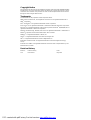 2
2
-
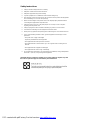 3
3
-
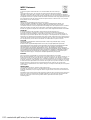 4
4
-
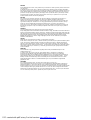 5
5
-
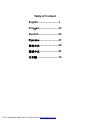 6
6
-
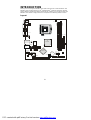 7
7
-
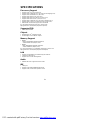 8
8
-
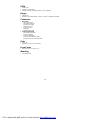 9
9
-
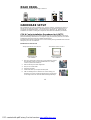 10
10
-
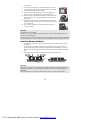 11
11
-
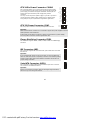 12
12
-
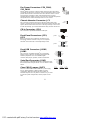 13
13
-
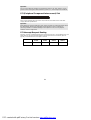 14
14
-
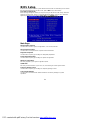 15
15
-
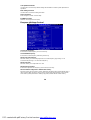 16
16
-
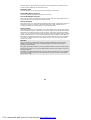 17
17
-
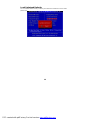 18
18
-
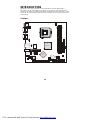 19
19
-
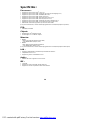 20
20
-
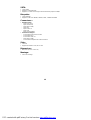 21
21
-
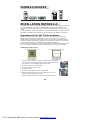 22
22
-
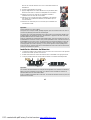 23
23
-
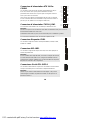 24
24
-
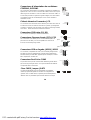 25
25
-
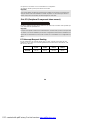 26
26
-
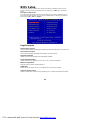 27
27
-
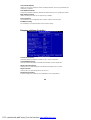 28
28
-
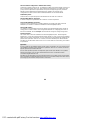 29
29
-
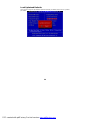 30
30
-
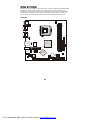 31
31
-
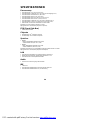 32
32
-
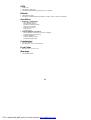 33
33
-
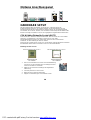 34
34
-
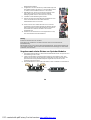 35
35
-
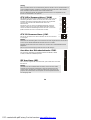 36
36
-
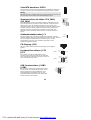 37
37
-
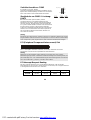 38
38
-
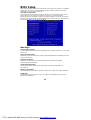 39
39
-
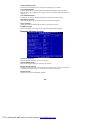 40
40
-
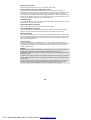 41
41
-
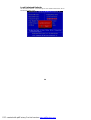 42
42
-
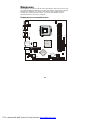 43
43
-
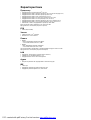 44
44
-
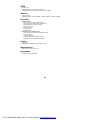 45
45
-
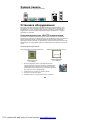 46
46
-
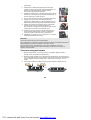 47
47
-
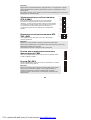 48
48
-
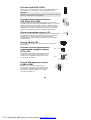 49
49
-
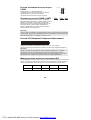 50
50
-
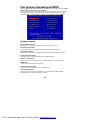 51
51
-
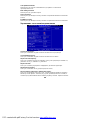 52
52
-
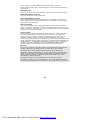 53
53
-
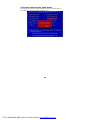 54
54
-
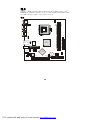 55
55
-
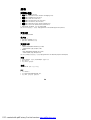 56
56
-
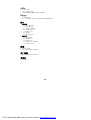 57
57
-
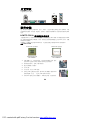 58
58
-
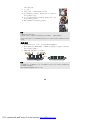 59
59
-
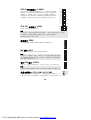 60
60
-
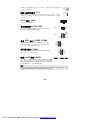 61
61
-
 62
62
-
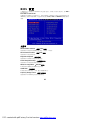 63
63
-
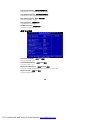 64
64
-
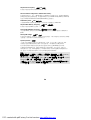 65
65
-
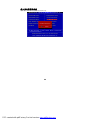 66
66
-
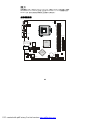 67
67
-
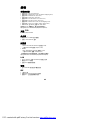 68
68
-
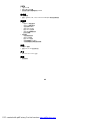 69
69
-
 70
70
-
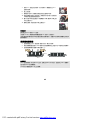 71
71
-
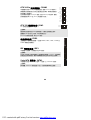 72
72
-
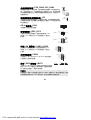 73
73
-
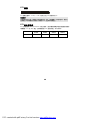 74
74
-
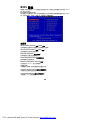 75
75
-
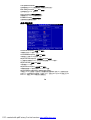 76
76
-
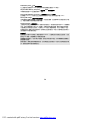 77
77
-
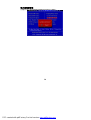 78
78
-
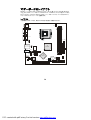 79
79
-
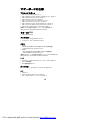 80
80
-
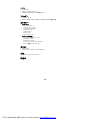 81
81
-
 82
82
-
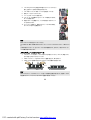 83
83
-
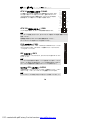 84
84
-
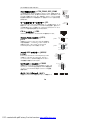 85
85
-
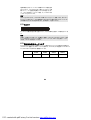 86
86
-
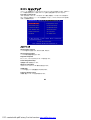 87
87
-
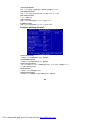 88
88
-
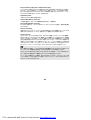 89
89
-
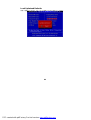 90
90
-
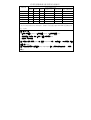 91
91
in anderen Sprachen
- English: MSI PM9M-V Datasheet
- français: MSI PM9M-V Fiche technique
- русский: MSI PM9M-V Техническая спецификация
- 日本語: MSI PM9M-V データシート
Verwandte Artikel
-
MSI P45 Benutzerhandbuch
-
 Microstar Computers MS-7501 Bedienungsanleitung
Microstar Computers MS-7501 Bedienungsanleitung
-
MSI MS-7522 Benutzerhandbuch
-
MSI G52-73921XK Bedienungsanleitung
-
MSI MS-7140 Benutzerhandbuch
-
MSI MS-7519 Bedienungsanleitung
-
MSI MS-7270 Benutzerhandbuch
-
MSI K9N6PGM2 Bedienungsanleitung
-
MSI G45Neo3 Serie Bedienungsanleitung
-
MSI G31M3 Benutzerhandbuch